Iniciar Sesión
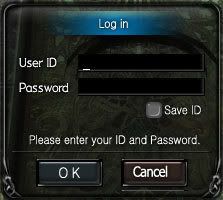
Para iniciar sesión en Shaiya, necesitarás usar tu cuenta de Aeria Games. Si no has registrado una cuenta gratuita, puedes hacerlo aqui en cualquier momento.
La primera vez que inicies sesión tendrás que elegir entre la Alianza de la Luz (Humanos y Elfos) o la Unión de la Furia (Vails y Comemuertos).
Crear Tu Primer Personaje
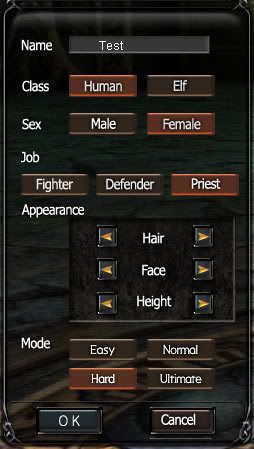
Al crear tu personaje, necesitas seleccionar el Nombre, la Clase a la que pertenece, el Sexo, su Profesión (la ocupación de tu personaje) y su apariencia. También tendrás que elegir el Modo de dificultad de juego. Los modos son los siguientes:
- Fácil – Sólo los que no tengan experiencia jugando a juegos MMORPG deberían jugar en este modo. El límite de nivel que se puede alcanzar es 30, el aumento de experiencia es 2x, y no hay habilidades especiales disponibles.
- Normal – Este modo está pensado para los que tengan alguna experiencia en juegos MMORPG. Los jugadores deben alcanzar el nivel 40 en el modo Normal para que el Modo Difícil esté disponible. RECOMEDADO
- Dificil – Los requerimientos de nivel son mucho más duros en este modo, pero los bonus de Estatus y Habilidad se incrementan. Los jugadores que alcancen el nivel 40 en el Modo Difícil desbloquearán el Modo Máximo.
- Máximo – Los requerimientos de nivel son los mismos que en el Modo Difícil, pero los bonus de Estatus y Habilidad se incrementan y los jugadores pueden usar artículos, habilidades, hechizos y bonuses exclusivos sólo disponibles para los personajes del Modo Máximo. ¡¡¡ADVERTENCIA!!! Los personajes que mueren en Modo Máximo serán borrados si no son resucitados en los 3 minutos posteriores a su muerte. Este modo es sólo para aquellos que persiguen la experiencia Máxima.
Definición del HUD/GUI

|